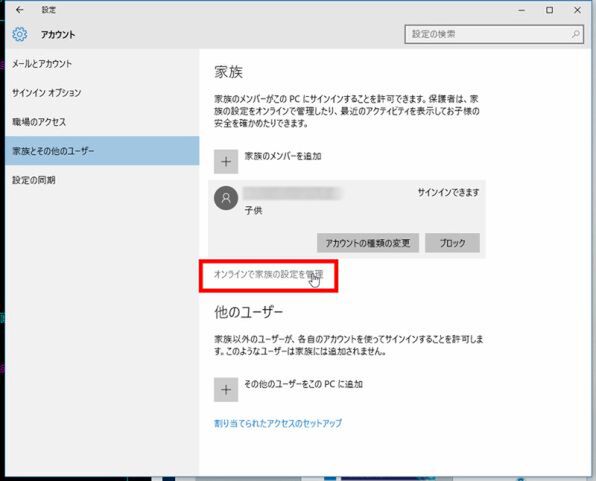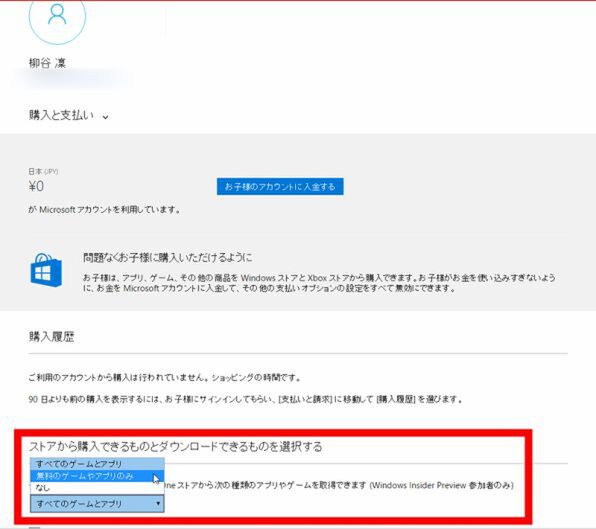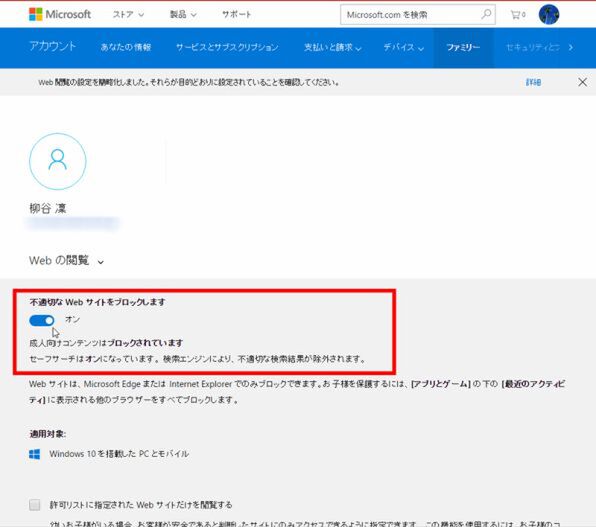Windows 10の最新情報を常にウォッチしている探偵・ヤナギヤが、Windows 10にまつわるギモンに答える本連載。
基本技から裏技・神技、最新ビルドのInsider Previewの情報まで、ドド~ンと紹介します。
調査依頼
利用を制限した子供用のアカウント追加したい
リビングに置いているPCを家族で使う際、ひとつのアカウントを共有するのではなく、トラブル回避のためにもそれぞれがユーザーアカウントを持つべき。特に子供がいる場合は、無制限に使わせないために、子供専用のアカウントを追加すべきだ。
Windows 10では、お子様用アカウントを作成できるようになっており、子供の誕生日を入力するだけで、その年齢に適した設定を行ってくれる。もちろん、手動設定も可能で、1日に利用できる時間やアプリやゲームを購入する機能、ウェブの閲覧機能などを細かくカスタマイズできる。
例えば、平日は午後3時から午後8時の間までで1時間まで、週末は午前11時から午後6時の間までで2時間まで、といった設定が可能。ストアからのダウンロードを禁止するほか、無料コンテンツのみ利用OKにしたり、有料アプリの支払い予算上限を決めておくといったことが可能だ。
これでズバッと解決!
Windows 10では、子供専用のアカウントを追加できる。利用時間やアプリの購入、ウェブ閲覧に関する様々な制限をオンオフし、子供のPC利用を制限・監視することができる
Windows 10探偵団は毎週、月・水の午前9:00、日曜日の12:00に更新します。お楽しみに!
週刊アスキーの最新情報を購読しよう